Kaasaskantavate ja pilveprogrammide loomine Comeyos

- 1691
- 434
- Alberto Sauer II
Comeyo on tasuta programm Windowsi rakenduste virtualiseerimiseks ja samal ajal nende jaoks pilves platvorm. Tõenäoliselt pole ülalpool öeldud, et algaja kasutaja pole palju selge, kuid soovitan jätkata lugemist - kõik saab selgeks ja see on kindlasti huvitav.
Kasutades Camyot, saate luua tavalisest programmist, mis standardse installimise abil loob palju faile kettal, registri kirjed, käivitab teenused ja nii edasi, ühe käivitatava EXE -faili, mis sisaldab kõike vajalikku, mis ei vaja installimist installimist Arvuti, keegi teine rohkem. Samal ajal seadisite iseseisvalt üles, et saate seda kaasaskantavat programmi teha ja mis on võimatu, see tähendab, et see tehakse liivakastis, samas kui eraldi tarkvara pole vajalik.
Ja lõpuks, saate mitte ainult teha kaasaskantava programmi, mis töötab välkmäluseadmest ja muust draivist ilma arvutis installita, vaid ka seda pilves käivitamist - näiteks saate töötada koos fotode täieliku fotode toimetajaga mis tahes kohast ja mis tahes operatsioonitoasüsteemis brauseri kaudu.
Looge kaasaskantav Comseyo programm
Võite alla laadida kohmetut ametlikust kohvri saidist.Com. Samal ajal töötab tähelepanu: Virustotal (viiruste veebikontrollide teenus) töötab sellel failil kaks korda. Vaatasin Internetti, enamik inimesi kirjutab, et see on vale päästik, kuid ma isiklikult ei taga ma midagi ja igaks juhuks, kui see tegur on teie jaoks kriitiline, minge kohe allpool olevasse pilveprogrammide jaotisse, täiesti ohutu).
Installimine pole vajalik ja vahetult pärast alustamist ilmub aken koos tegevusvalikuga. Soovitan valida Caroyo, et minna programmi põhiliidesele. Vene keelt ei toetata, kuid ma räägin teile kõigist peamistest punktidest, lisaks on need juba üsna selged.

Jäädvustamise rakendus kohapeal)
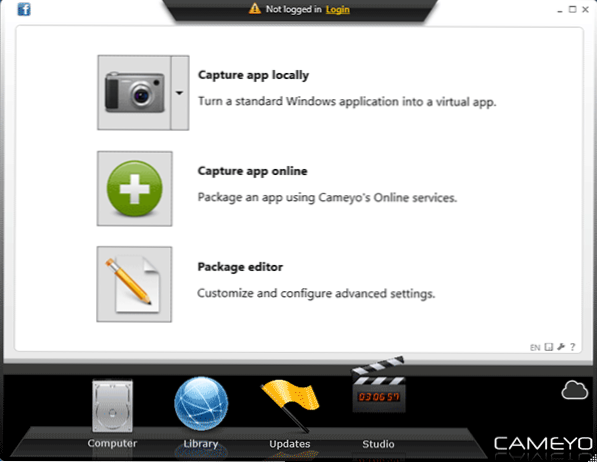
Vajutades nuppu kaamera pildi ja pealdise jäädvustamise rakenduse kohapeal, "rakenduse installimise jäädvustamise protsess", mis toimub järgmises järjekorras:
- Kõigepealt näete sõnumit "enne installimist esialgse hetktõmmise" - see tähendab, et enne programmi installimist pildistab Comeyo opsüsteemi.
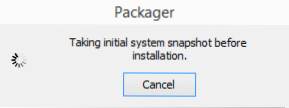
- Pärast seda ilmub dialoogiboks, millest sellest teatatakse: installige programm ja kui installimine on lõpule viidud, klõpsake nuppu "Installige tehtud". Kui programm nõuab arvuti taaskäivitamist, taaskäivitage arvuti lihtsalt.
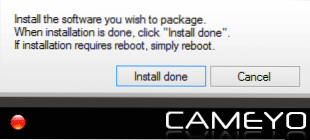
- Pärast seda kontrollitakse süsteemi muutusi võrreldes algse pildiga ja nende andmete põhjal on kaasaskantav rakendus (standard, kausta dokumendid), mille saate sõnumi.
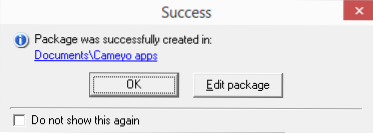
Kontrollisin seda meetodit Google Chrome'i veebi installija ja Recuva kohta, see töötas mõlemal korral - tulemuseks on üks EXE -fail, mis algab omaette. Siiski märgin, et vaikimisi pole juurdepääsu Internetile (see tähendab Chrome, kuigi see on käivitatud, kuid seda ei saa kasutada), kuid see on konfigureeritud, mis toimub järgmisena.
Meetodi peamine puudus on kaasaskantava programmi koormus, saate veel ühe, mis on arvutisse täielikult installitud (selle saab siiski kustutada või saate kogu protseduuri teha virtuaalses masinas, nagu mina).
Selle vältimiseks saab sama jäädvustamisnuppu peamises menüüs vajutada alla ja valida üksuse „Püüdmise installimine virtuaalrežiimis”, antud juhul käivitatakse installiprogramm süsteemist eraldatult ja seda ei tohiks olla ühtegi jäljed selles. Kuid see meetod ei töötanud minuga ülaltoodud programmidega.
Teine viis kaasaskantava rakenduse loomiseks on täielikult võrgus, mis ei mõjuta teie arvutit ja samal ajal töötab teoseid, mida kirjeldatakse allpool Comeyo pilvevõimaluste osas (samal ajal saab käivitatavad failid soovi korral pilvest alla laadida).
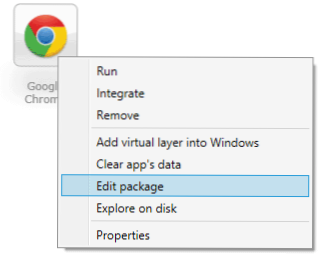
Kõiki teie loodud kaasaskantavaid programme saab vaadata vahekaardil Cameyo “Computer”, sealt saate alustada ja konfigureerida (saate neid käivitada ka mujalt, lihtsalt kopeerige käivitatav fail seal, kus see on vajalik). Saadavaid toiminguid näete hiire hiire paremklõpsuga.
Punkt "redigeerimine" helistab menüüsse rakenduse sätted. Kõige olulisemate hulgas:
- Vahekaardil - eraldusrežiim (rakenduse isolatsiooni valik): juurdepääs ainult dokumentide kausta andmetele - andmerežiim, täielikult isoleeritud - isoleeritud, täielik juurdepääs - täielik juurdepääs.
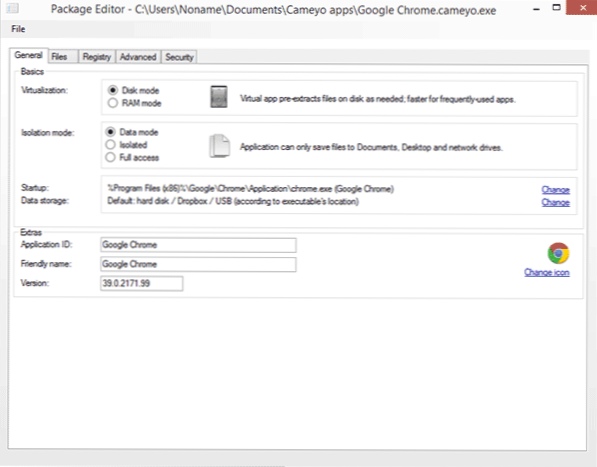
- Vahekaardil Advanced on kaks olulist punkti: saate konfigureerida integreerimist juhiga, lõdvestada failide assotsiatsioone rakendusega ja ka konfigureerida, milliseid rakenduse sätteid saab pärast sulgemist jätta (näiteks registri sätted võivad olla lubatud, kuid seda saab puhastada iga kord, kui lahkute).
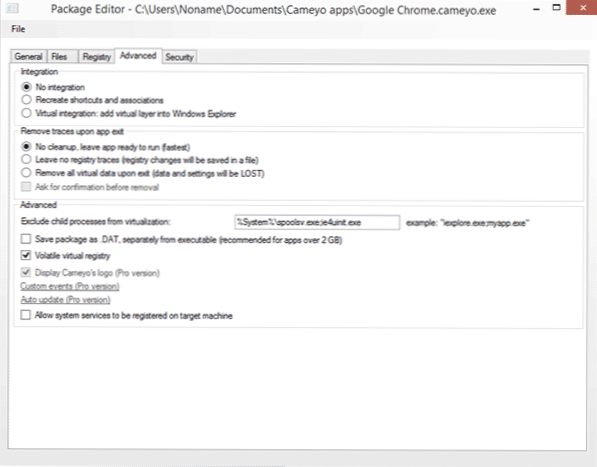
- Vahekaart Security võimaldab teil krüpteerida EXE -faili sisu ja programmi tasulise versiooni jaoks piirab see ka selle töö aega (kuni teatud päevani) või redigeerimist.
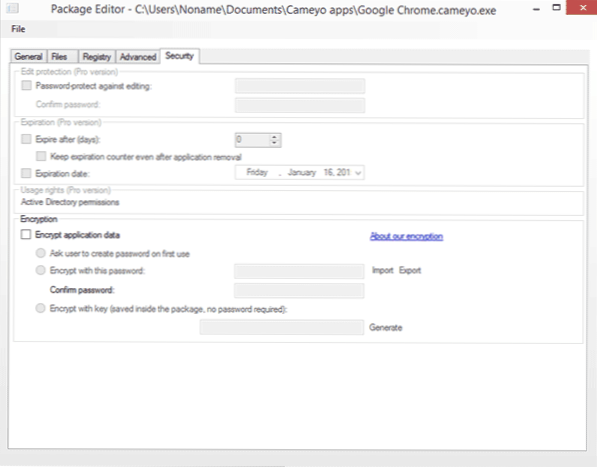
Ma arvan, et need kasutajad, kes vajavad midagi sarnast, saavad aru, isegi hoolimata sellest, et liides pole vene keeles.
Teie programmid pilves
See on võib -olla veelgi huvitavam võimalus, et Comeyo - saate oma programmid pilve alla laadida ja neid otse brauseris käivitada. Lisaks pole allalaadimine vajalik - erinevatel eesmärkidel on juba väga hea tasuta programmide komplekt.
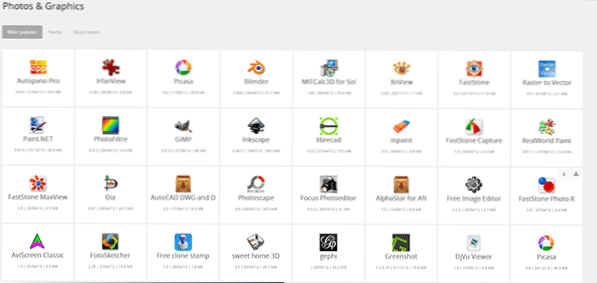
Kahjuks on oma programmide tasuta kontole allalaadimiseks 30 megabaidi piirangut ja neid hoitakse 7 päevaks. Selle funktsiooni kasutamiseks on vaja registreerimist.
Veebipõhine programm on loodud paari lihtsa sammuna (teil ei pea arvutis olema Cameyot):
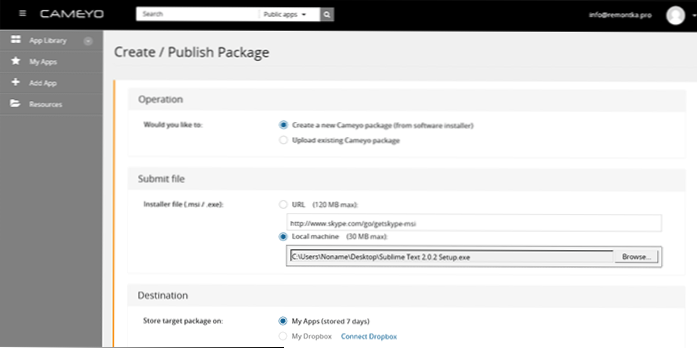
- Sisestage brauserisse oma kohmetukonton ja vajutage nuppu "Add App" (lisage rakendus) või kui teil on Windowsi jaoks Comeyo, klõpsake nuppu "Capture App Online".
- Märkige oma arvutis või Internetis installija tee.
- Oodake, kuni programm installitakse veebis.
Pärast veebist alustamist avatakse eraldi brauseri vahekaart ja selles on teie tarkvara liides, mis on turuletoomas virtuaalmasinas käivitatud.
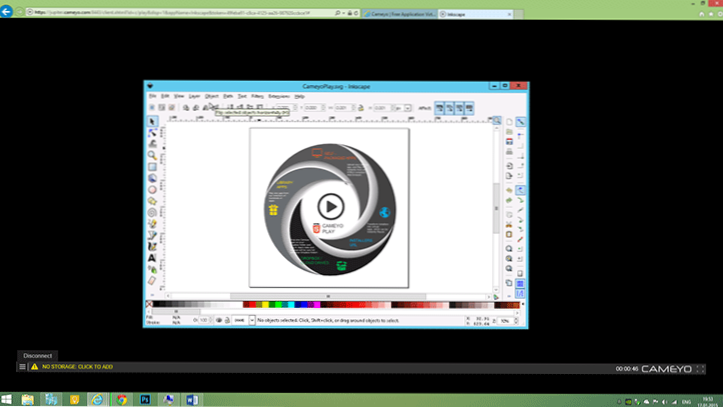
Arvestades, et enamiku programmide töö nõuab failide salvestamise ja avamise võimalust, peate oma profiiliga ühendama oma Dropboxi konto (teisi pilvevarusid ei toetata), ei tööta te otse oma arvuti failisüsteemiga.
Üldiselt toimivad need funktsioonid ja pidid juba mitu viga kokku saama. Kuid isegi nende kohalolekuga arvesse võttes on selline Comyo võimalus, ehkki tasuta pakutav, üsna lahe. Näiteks saab Chromebooki omanik selle abil Skype'i pilves käivitada (rakendus on juba olemas) või inimese graafilist redigeerijat - ja see on ainult üks näide, mis meelde tuleb.

